El modo de ahorro de datos le permite reducir los datos consumidos por las aplicaciones y Android, lo que puede reducir drásticamente sus costos mensuales. Si desea desactivar el Ahorro de datos para eliminar una de estas restricciones, simplemente siga la guía paso a paso a continuación.
Android ha recorrido un largo camino desde sus inicios y ha logrado introducir funciones y soporte en sus dispositivos móviles que otros competidores difícilmente pueden soñar. Una de las características populares de Android que ahora ha sido adoptada por todos los competidores es la capacidad de guardar sus datos móviles con un solo botón.
Si bien esto puede parecer una gran característica, también le impide actualizar automáticamente su aplicación y descargar archivos grandes que podrían afectar seriamente su uso de datos. Por lo tanto, es posible que desee desactivar el Ahorro de datos en algunos casos para experimentar una mejor conexión a Internet en su Android.
Para usuarios de Android Stock (Pixel, Motorola, Nokia, etc.)
Abra la aplicación Configuración en su dispositivo y toque ‘Red e Internet’.
Ahora toca ‘Ahorro de datos’.
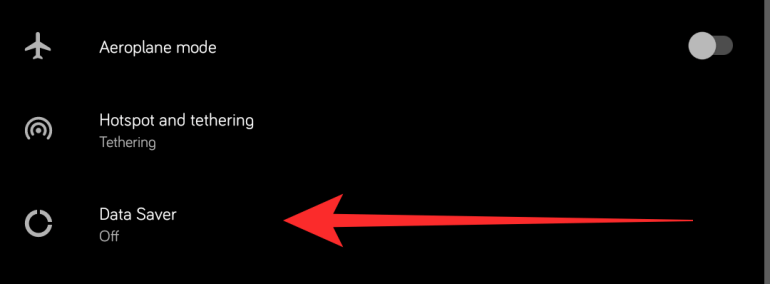
Encontrará una palanca en la parte superior de la pantalla para “Ahorro de datos” que se activará. Desactívelo para desactivar “Ahorro de datos” en su dispositivo.
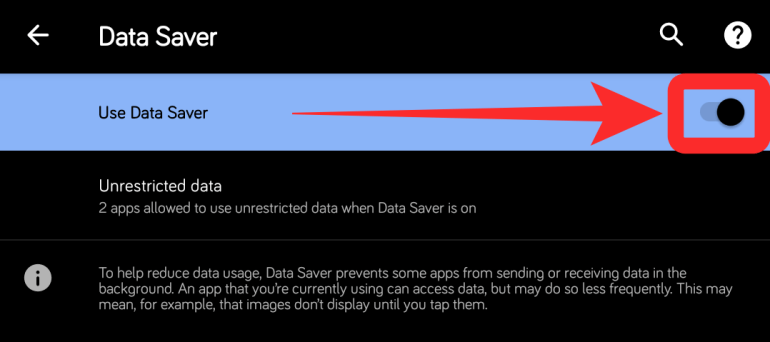
El ahorro de datos ahora debería estar desactivado para su teléfono inteligente.
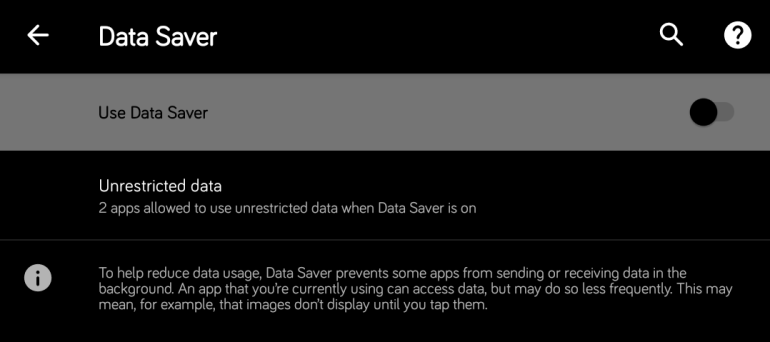
Para usuarios de Samsung (una interfaz de usuario)
Abra la aplicación ‘Configuración’ y toque ‘Conexiones’. Ahora toca ‘Uso de datos’. Toque “Ahorro de datos” para acceder a la configuración de “Ahorro de datos”.
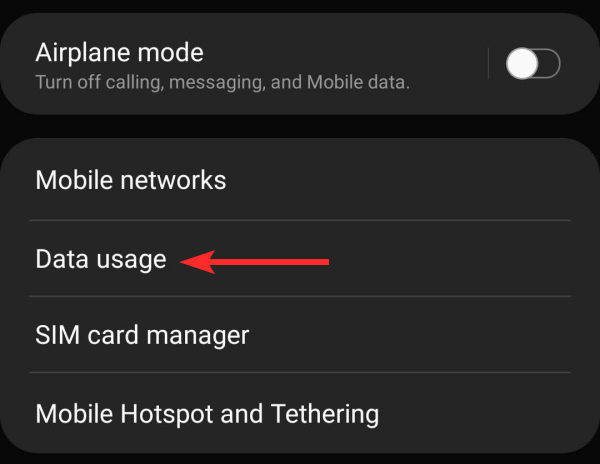
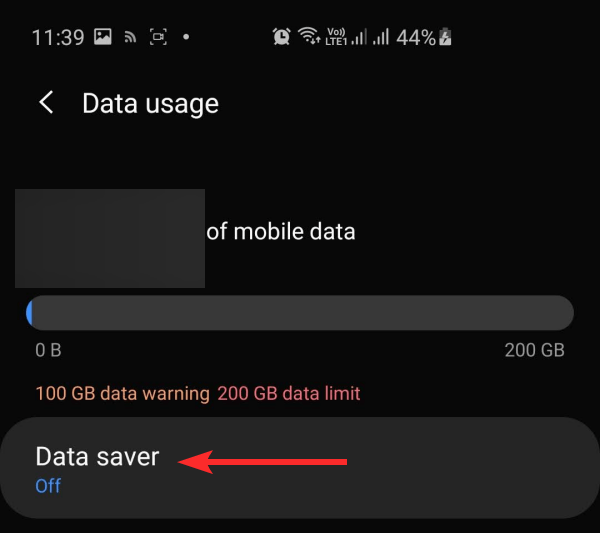
Ahora verá un interruptor en la parte superior de la pantalla para el Ahorro de datos. Apague el interruptor para desactivar “Ahorro de datos” en su dispositivo.
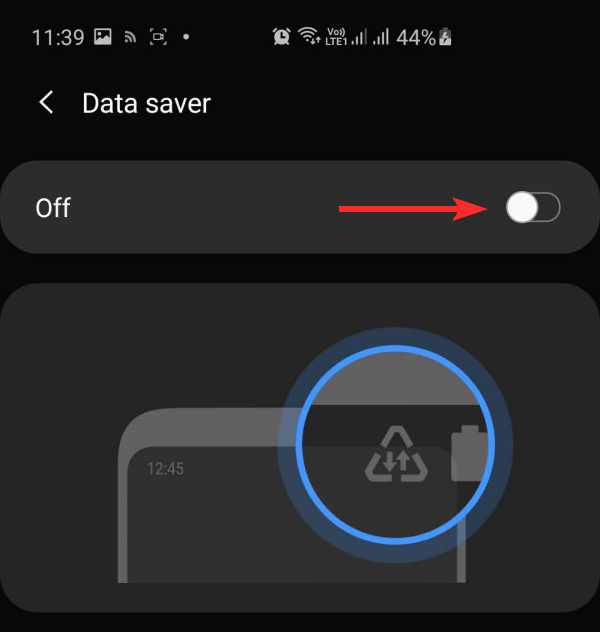
Ahorro de datos ahora debería estar desactivado en su dispositivo móvil Samsung.
En caso de que necesite más ayuda, consulte el GIF a continuación.
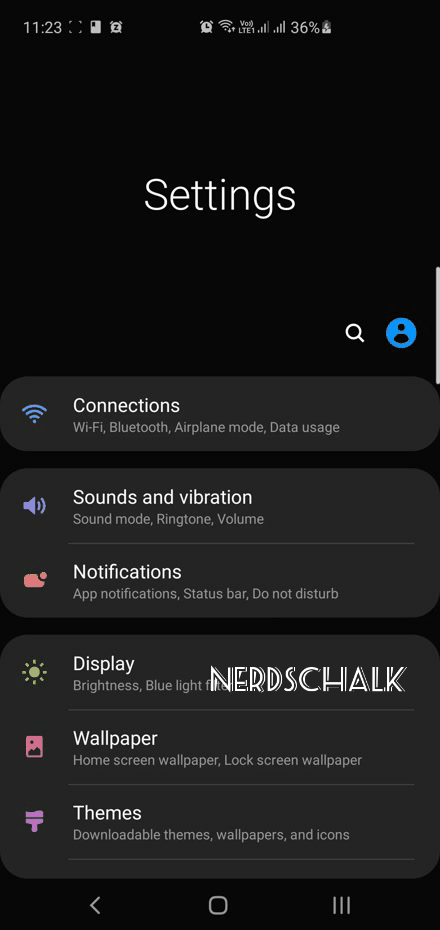
Para usuarios de OnePlus (OxygenOS)
Abra la aplicación ‘Configuración’ en su dispositivo y toque ‘Uso de datos’. Ahora toca ‘Ciclo de facturación’. Toque ‘Advertencia de datos’ y apague el interruptor. Regrese y apague el interruptor de ‘Desconexión automática de la red’.
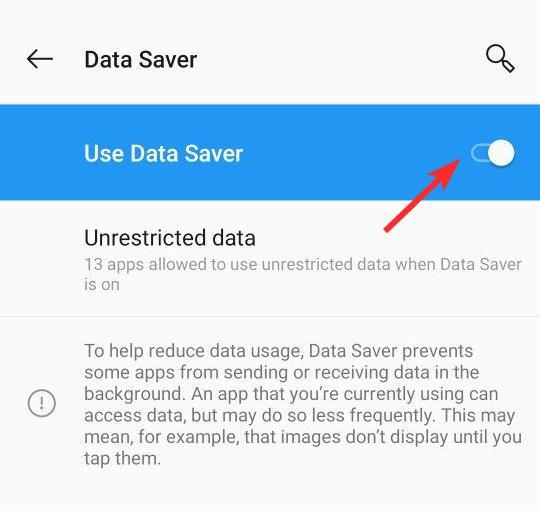
Esto desactivará el Ahorro de datos en su dispositivo OnePlus.
En los dispositivos OnePlusd más nuevos, también tiene una configuración de alternancia rápida para el Ahorro de datos. Puede encontrarlo en el centro de notificaciones. Deslice hacia abajo la barra de notificaciones dos veces para revelar todos los cambios rápidos y busque el botón Ahorro de datos como se muestra a continuación.

Simplemente toque el interruptor de Configuración rápida para encenderlo y apagarlo. Puede tocar y mantener presionado el ícono para llegar a la configuración disponible para la opción ‘Ahorro de datos’.
Para usuarios de Huawei y Honor (EMUI)
Lamentablemente, Huawei no parece proporcionar una configuración directa para desactivar el Ahorro de datos. Por lo tanto, tampoco hay una opción de configuración rápida disponible. Para desactivar el Ahorro de datos en su dispositivo Huawei u Honor, abra la aplicación Configuración y busque ‘acceso a datos’ en la barra de búsqueda en la parte superior.
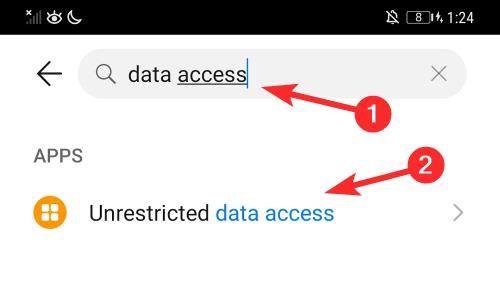
Toque en ‘Acceso a datos sin restricciones’ en los resultados de la búsqueda. Ahora, habilite y deshabilite el ‘Acceso a datos sin restricciones’ para cada aplicación. Si está predeterminado, verá que las aplicaciones tienen el acceso sin restricciones desactivado. Esto significa que Data Saver está habilitado para estas aplicaciones. Para desactivar el Ahorro de datos, deberá habilitar el ‘Acceso a datos sin restricciones’ para las aplicaciones que desee.
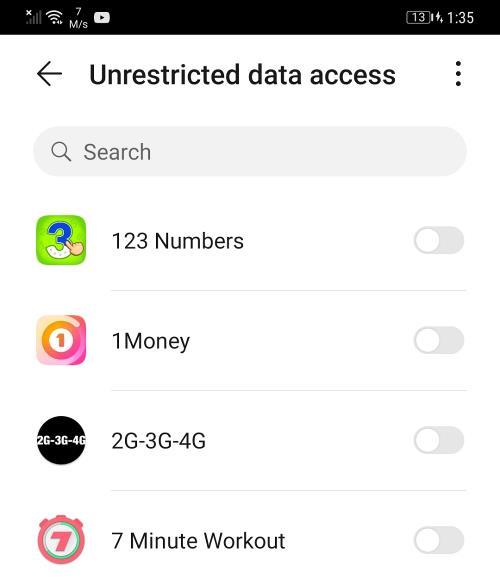
De forma predeterminada, solo le mostrará las aplicaciones de usuario. Para ver las aplicaciones del sistema, toque el botón de menú (3 puntos verticales) en la parte superior derecha de la pantalla y luego toque Mostrar procesos del sistema.
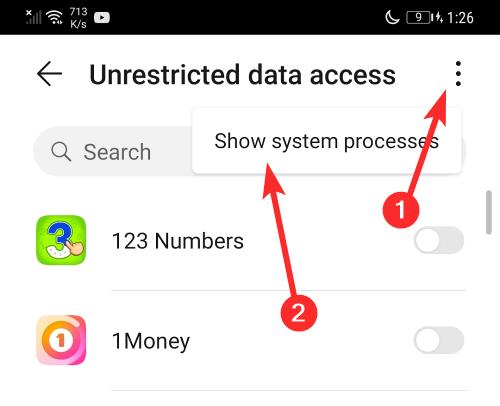
Ahora, también puede verificar qué aplicaciones del sistema tienen acceso sin restricciones (es decir, el ahorro de datos está habilitado) y cuáles no.
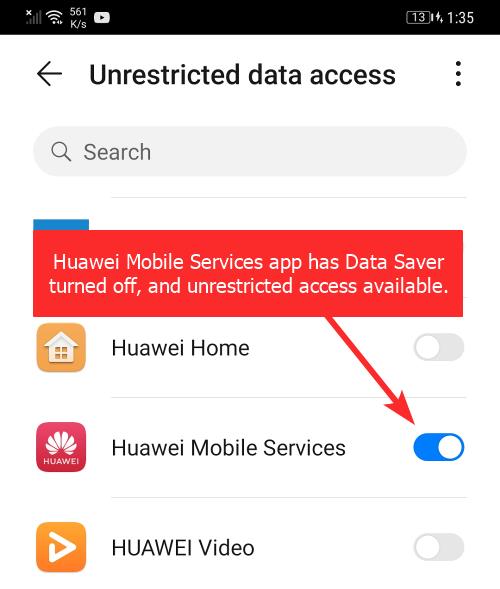
Para usuarios de Xiaomi Mi y Redmi (MIUI)
Abra la aplicación ‘Configuración’ en su dispositivo móvil y toque ‘Tarjetas SIM y red móvil’.
Ahora desplácese hacia abajo y toque ‘Establecer plan de datos’. Toque en ‘Uso de datos’ para desactivar la configuración de uso de datos para su dispositivo.
Esto también debería desactivar el límite de uso de datos para su dispositivo, pero si no se apaga, toque ‘Advertencia de uso de datos’.
Ahora apague la palanca para ‘Límite de uso de datos diario’.
Ahorro de datos ahora debería estar desactivado en su dispositivo Xiaomi.
Para usuarios de Oppo (Color OS)
Abra la aplicación Configuración en su dispositivo y toque ‘Dual Sim & Cellular Network’.
Ahora toca ‘Guardar datos’.
Habrá un interruptor en la parte superior de la pantalla para ‘Guardar datos’. Simplemente apague el interruptor para desactivar el ahorro de datos en su dispositivo móvil.
El Ahorro de datos ahora debería estar desactivado para su teléfono inteligente Oppo.
Esperamos que esta guía le ayude a desactivar fácilmente la función de ahorro de datos en su teléfono inteligente. Si tiene más preguntas o enfrenta algún problema durante el proceso, no dude en comunicarse con nosotros utilizando la sección de comentarios a continuación.
Relacionado:
